下面,图老师小编带您去了解一下Photoshop打造复古色人像怀旧照片效果,生活就是不断的发现新事物,get新技能~
【 tulaoshi.com - ps调色教程 】
本教程主要用Photoshop打造复www.tulaoshi.com古色人像怀旧照片效果,随着社会科技的进步,摄影爱好者大多数都用上了数码相机拍照,但在十年前摄影的的风格却一直令人难以忘怀,因为我们看久了新时代的拍摄风格,反而怀旧照片更耐人寻味!
效果对比图:
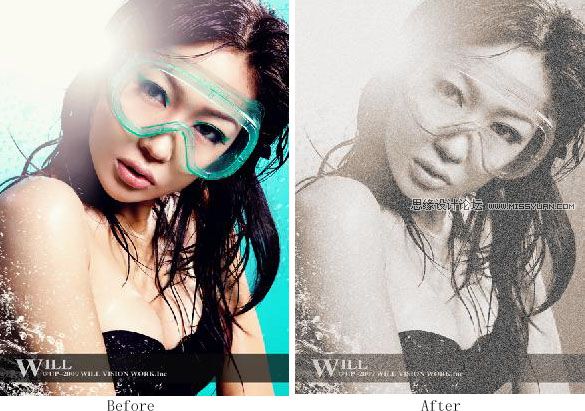
一.打开图片,复制背景层,去色(也可以不去色,但本例小编要把它调成复古的颜色)
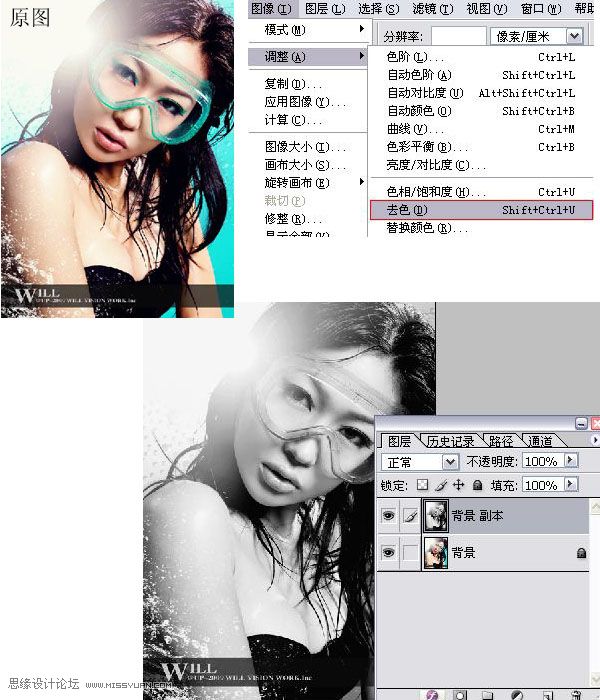
二. 新建一个图层,并填充50%的灰色(在选择菜单下的填充哦!如下图),模式更改为叠加
(本文来源于图老师网站,更多请访问http://www.tulaoshi.com)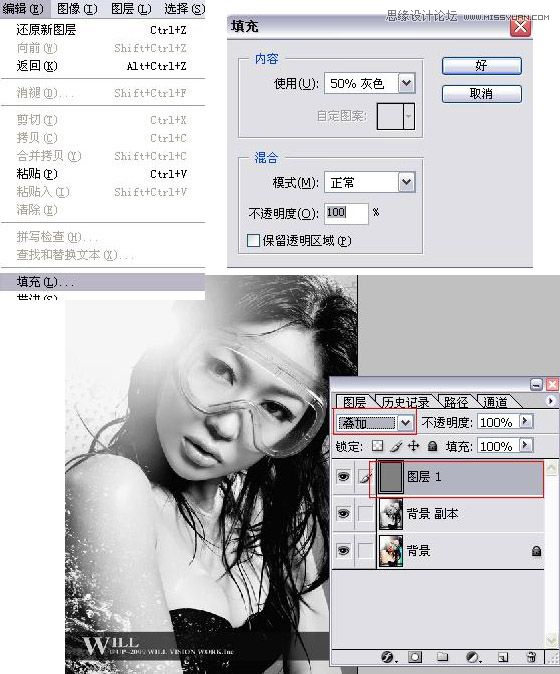
三.添加杂色。如果你是黑白效果的图片,就将下面的单色选项勾选上。
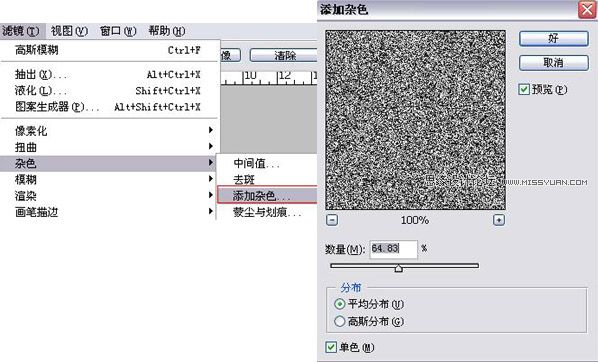
四.继续对此图层进行高斯模糊,参数视你的照片情况而定。
(本文来源于图老师网站,更多请访问http://www.tulaoshi.com)
五.色相/饱和度,把着色勾上!然后调节参数(视个人喜好而定!复古的风格一般都是偏黄,饱和度较低)

六.合并,完成!

来源:http://www.tulaoshi.com/n/20160405/2122488.html
看过《Photoshop打造复古色人像怀旧照片效果》的人还看了以下文章 更多>>